
En este tutorial, le mostraremos cómo instalar phpBB en AlmaLinux 8. Para aquellos de ustedes que no lo sabían, phpBB es un software de foro plano gratuito escrito en PHP. Permite a las personas y a los webmasters configurar tableros de anuncios comunitarios en minutos para mantenerse en contacto con grupos de personas o ideas. También admite motores de bases de datos populares (MySQL, Oracle Database, PostgreSQL, etc.), estructuras de mensajes planas, subforos jerárquicos. , grupos de usuarios, búsqueda de texto completo, complementos y notificaciones por correo electrónico.
Este artículo asume que tiene al menos conocimientos básicos de Linux, sabe cómo usar el shell y, lo que es más importante, aloja su sitio en su propio VPS. La instalación es bastante simple y asume que se están ejecutando en la cuenta raíz, si no, es posible que deba agregar 'sudo ' a los comandos para obtener privilegios de root. Le mostraré paso a paso la instalación del tablón de anuncios phpBB en un AlmaLinux 8. Puede seguir las mismas instrucciones para las distribuciones Fedora, RHEL, CentOS y Rocky Linux.
Requisitos previos
- Un servidor que ejecute uno de los siguientes sistemas operativos:distribuciones AlmaLinux 8, Fedora, RHEL, CentOS y Rocky Linux.
- Se recomienda que utilice una instalación de sistema operativo nueva para evitar posibles problemas.
- Un
non-root sudo usero acceder alroot user. Recomendamos actuar como unnon-root sudo user, sin embargo, puede dañar su sistema si no tiene cuidado al actuar como root.
Instalar phpBB en AlmaLinux 8
Paso 1. Primero, comencemos asegurándonos de que su sistema esté actualizado.
sudo dnf update sudo dnf install epel-release
Paso 2. Instalación de un servidor LAMP.
Se requiere un servidor LAMP de AlmaLinux. Si no tiene LAMP instalado, puede seguir nuestra guía aquí.
Paso 3. Instalación de phpBB en AlmaLinux 8.
Ahora descargamos el último instalador de phpBB desde la página oficial usando wget comando:
wget https://download.phpbb.com/pub/release/3.3/3.3.5/phpBB-3.3.5.zip unzip phpBB-3.3.5.zip sudo mv phpBB3 /var/www/html/phpbb
Tendremos que cambiar algunos permisos de carpetas:
sudo chown -R www-data:www-data /var/www/html/phpbb sudo chmod -R 755 /var/www/html/phpbb
Paso 4. Configuración de MariaDB.
De forma predeterminada, MariaDB no está reforzado. Puede proteger MariaDB utilizando mysql_secure_installation texto. debe leer y debajo de cada paso cuidadosamente que establecerá una contraseña de root, eliminará usuarios anónimos, no permitirá el inicio de sesión de root remoto y eliminará la base de datos de prueba y accederá a MariaDB seguro:
mysql_secure_installation
Configúralo así:
- Set root password? [Y/n] y - Remove anonymous users? [Y/n] y - Disallow root login remotely? [Y/n] y - Remove test database and access to it? [Y/n] y - Reload privilege tables now? [Y/n] y
A continuación, debemos iniciar sesión en la consola de MariaDB y crear una base de datos para phpBB. Ejecute el siguiente comando:
mysql -u root -p
Esto le pedirá una contraseña, así que ingrese su contraseña raíz de MariaDB y presione Enter. Una vez que haya iniciado sesión en su servidor de base de datos, debe crear una base de datos para Instalación de phpBB:
MariaDB [(none)]> CREATE DATABASE phpbb_db; MariaDB [(none)]> CREATE USER ‘phpbb_user’@’localhost’ IDENTIFIED BY ‘your-strong-password’; MariaDB [(none)]> GRANT ALL ON phpbb_db.* TO ‘phpbb_user’@'localhost’ IDENTIFIED BY ‘your-strong-password’ WITH GRANT OPTION; MariaDB [(none)]> FLUSH PRIVILEGES; MariaDB [(none)]> EXIT
Paso 6. Configure Apache.
Crearemos un host virtual Apache para su sitio web phpBB. Primero, cree '/etc/apache/conf.d/vhosts.conf ' con el uso de un editor de texto de su elección:
nano /etc/apache/conf.d/vhosts.conf IncludeOptional vhosts.d/*.conf
A continuación, cree el host virtual:
mkdir /etc/apache/vhosts.d/ nano /etc/apache/vhosts.d/your-domain.com.conf
Agregue las siguientes líneas:
<VirtualHost YOUR_SERVER_IP:80> ServerAdmin [email protected] DocumentRoot "/var/www/html/phpbb/" ServerName your-domain.com ServerAlias www.your-domain.com ErrorLog "/var/log/httpd/your-domain.com-error_log" CustomLog "/var/log/httpd/your-domain.com-access_log" combined <Directory "/var/www/html/phpbb/"> DirectoryIndex index.html index.php Options FollowSymLinks AllowOverride All Require all granted </Directory> </VirtualHost>
Guarde y cierre el archivo. Reinicie el servicio de Apache para que los cambios surtan efecto:
sudo systemctl restart httpd.service sudo systemctl enable httpd.service
Paso 7. Proteja Apache con el certificado gratuito Let's Encrypt SSL
Primero, instalamos Certbot usando el siguiente comando a continuación:
sudo dnf install certbot python3-certbot-apache
Luego, instale el certificado SSL para Apache como se muestra a continuación:
sudo certbot --apache
Continúe con un aviso interactivo e instale el certificado. Si el certificado está instalado, verá el siguiente mensaje de felicitación:
Deploying certificate Successfully deployed certificate for osticket.example.com to /etc/httpd/conf.d/osticket-le-ssl.confCongratulations! You have successfully enabled HTTPS on https://your-domain.com NEXT STEPS: - The certificate will need to be renewed before it expires. Certbot can automatically renew the certificate in the background, but you may need to take steps to enable that functionality. See https://certbot.org/renewal-setup for instructions. - - - - - - - - - - - - - - - - - - - - - - - - - - - - - - - - - - - - - - - - If you like Certbot, please consider supporting our work by: * Donating to ISRG / Let's Encrypt: https://letsencrypt.org/donate * Donating to EFF: https://eff.org/donate-le - - - - - - - - - - - - - - - - - - - - - - - - - - - - - - - - - - - - - - - -
Paso 8. Configure el cortafuegos.
Permita que el cortafuegos use HTTP y HTTPS y vuelva a cargarlo con los siguientes comandos:
sudo firewall-cmd --permanent --zone=public --add-service=http sudo firewall-cmd --permanent --zone=public --add-service=https sudo firewall-cmd --reload
Paso 9. Acceso a la interfaz web de phpBB.
Una vez instalado correctamente, abra su navegador web y acceda a phpBB usando la URL https://your-domain.com . Será redirigido a la página de phpBB:
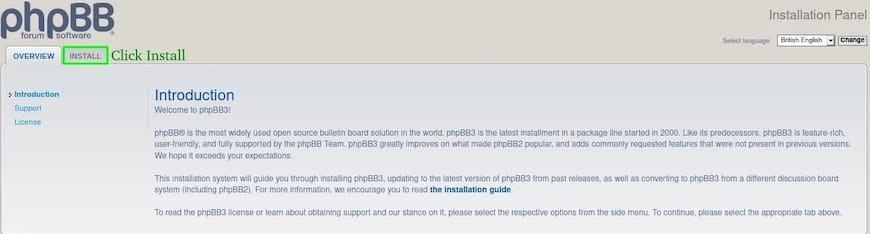
¡Felicitaciones! Ha instalado correctamente phpBB. Gracias por usar este tutorial para instalar el sistema de gestión de contenido phpBB en su sistema AlmaLinux 8. Para obtener ayuda adicional o información útil, le recomendamos que consulte el phpBB oficial sitio web.